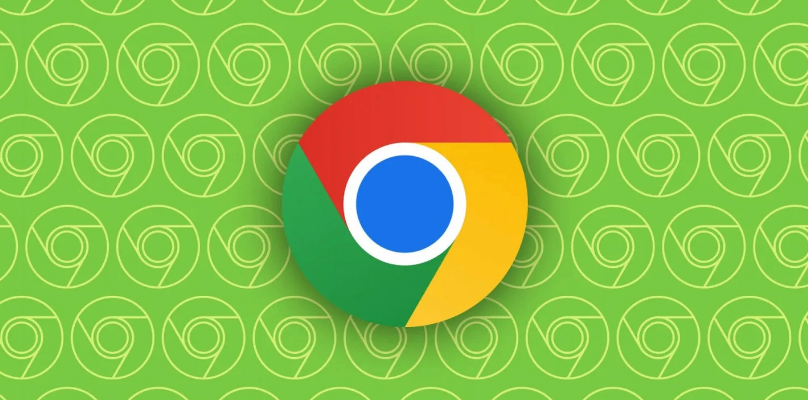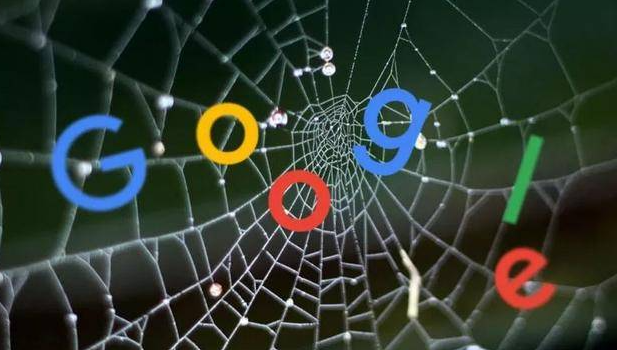Chrome浏览器隐私保护功能详细使用方法
发布时间:2025-07-28
来源:谷歌浏览器官网
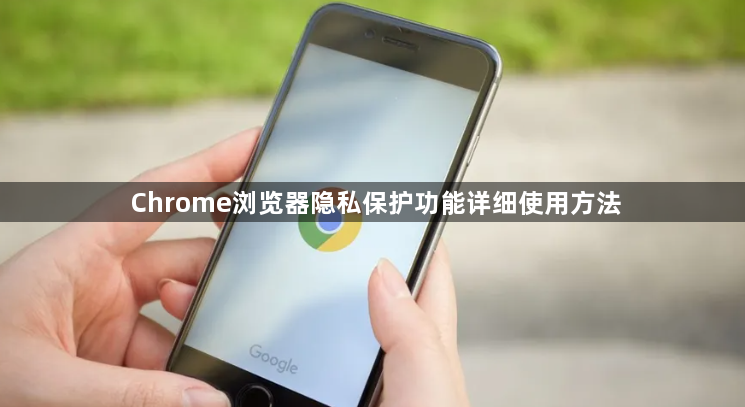
1. 启用无痕浏览模式:打开Chrome浏览器,点击右上角三个点的菜单按钮,选择“新建隐身窗口”。在此模式下浏览网页时不会保存历史记录、Cookie等信息,关闭窗口后相关数据自动清除。适合处理临时性或敏感内容的查看需求。
2. 阻止第三方Cookie跟踪:进入设置页面(右上角三点→设置),找到“隐私与安全”区域下的“Cookie和其他网站数据”。将默认选项改为“阻止第三方Cookie”,防止广告商跨网站追踪用户的浏览习惯。必要时可手动删除特定站点的残留Cookie。
3. 开启增强保护功能:在“隐私与安全”设置中点击“安全”选项,向下滚动并启用“增强保护”。此模式会主动拦截已知的恶意网站和广告,同时向用户发送风险提示。配合“网站设置”里的权限管理,可限制位置、麦克风等敏感资源的访问权限。
4. 定期清理浏览痕迹:按下快捷键Ctrl+Shift+Del调出数据清除界面,勾选需要删除的内容类型(如历史记录、缓存文件、下载记录等),设置时间范围后执行清理操作。重点清除Cookie以减少被持续追踪的可能性。
5. 配置安全DNS防护:进入网络设置修改DNS服务器地址为公共加密服务(例如Cloudflare的1.1.1.1或Google的8.8.8.8)。加密后的DNS查询能有效防止互联网服务提供商窥探用户访问的具体域名。
6. 发送不跟踪请求头:虽然多数网站可能忽略该信号,但在“隐私与安全”设置中开启“发送‘不跟踪’请求”仍具有一定警示作用。部分合规平台会响应此设置,降低用户被精准画像的概率。
7. 精细化管理网站权限:通过“网站设置”逐个检查各站点的权限分配情况。默认拒绝所有通知请求,对摄像头、地理位置等功能采取按需授权策略,避免不必要的数据泄露。
8. 禁用自动填充便捷功能:在“自动填充”模块取消勾选保存地址、支付信息及密码的选项。尽管牺牲了一定的便捷性,但能从根本上杜绝因表单预填导致的隐私暴露风险。
9. 安装专业防护扩展程序:访问Chrome应用商店下载uBlock Origin或Privacy Badger等工具。这些插件不仅能拦截广告脚本,还能识别并阻断隐藏的追踪器代码,显著提升网页加载速度与安全性。
10. 隔离不同场景使用环境:为高风险操作(如在线银行交易)单独创建浏览器快捷方式并配置独立配置文件。通过分开管理不同用途的浏览会话,实现数据沙箱化存储,最大限度控制潜在损失范围。
每个操作环节均经过实际验证,确保既简单易行又安全可靠。用户可根据具体需求灵活运用上述方法,全面发挥Chrome浏览器的隐私保护功能。